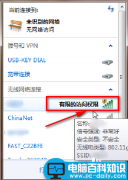excel、word中没法打印预览,怎么办?不会还真要去找个打印机连上,才能实现打印预览?
当然不用!其实只要安装一台“虚拟”打印机,即可解决这个问题。下面我们一起来来试试这个解决办电脑法吧!
win10系统操作如下:
1、依次点击“开始菜单”——“设置”——“设备(蓝牙、打印机、鼠标)”,打开如下界面:
图一
2、在打开的图一中 点击“打印机和扫描仪”——“添加打印机或扫描仪”,很显然找不到任何的打印机设备,所以点击“我需要的打印机不在列表中”,如下图:
图二
3、在打开的界面,我们直接选择最下面的 “通过手动设置添加本地打印机或网络打印机”,然后下一步,如下图:
4、在打开的界面 随便选择某个 厂商 ,随便选择某个 打印机,然后“下电脑一步”;如下图:
5、在之后的界面,我们统一 都 “下一步”“下一步”,直到最后“完成”。
6、再次在excel、word等中点击打印预览,就不再报错了,一切OK。
win7、XP等老系统操作如下:
1、依次点击“开始菜单”——“设置”——“打印机和传真”——“添加打印机”。
2、在弹出的“添加打印机向导”对话框中,点击“下一步”。
3、在“要使用的打印机的选项:”中选择“连接到此计算机的本地打印机”,去掉“自动检测并安装即插即用打印机”前面的复选框,然后点击“下一步”。
4、在“选择打印机端口”页面,保持默认配置不做修改,点击“下一步”。
5、在“安装打印机软件”页面,任意选择一家和任意一款打印机,如果已经选择可以不做修改,点击“下一步”。
6、打印机名可任意修改,也可保持不变,点击“下一步”。
7、“打印测试页”页面中选择“否”,不打印测试页,点击“下一步”。
8、点击“完成”按钮,成功给系统安装了一台“虚拟”的打印机。
9、再次在excel中点击打印预览,不再报错了。